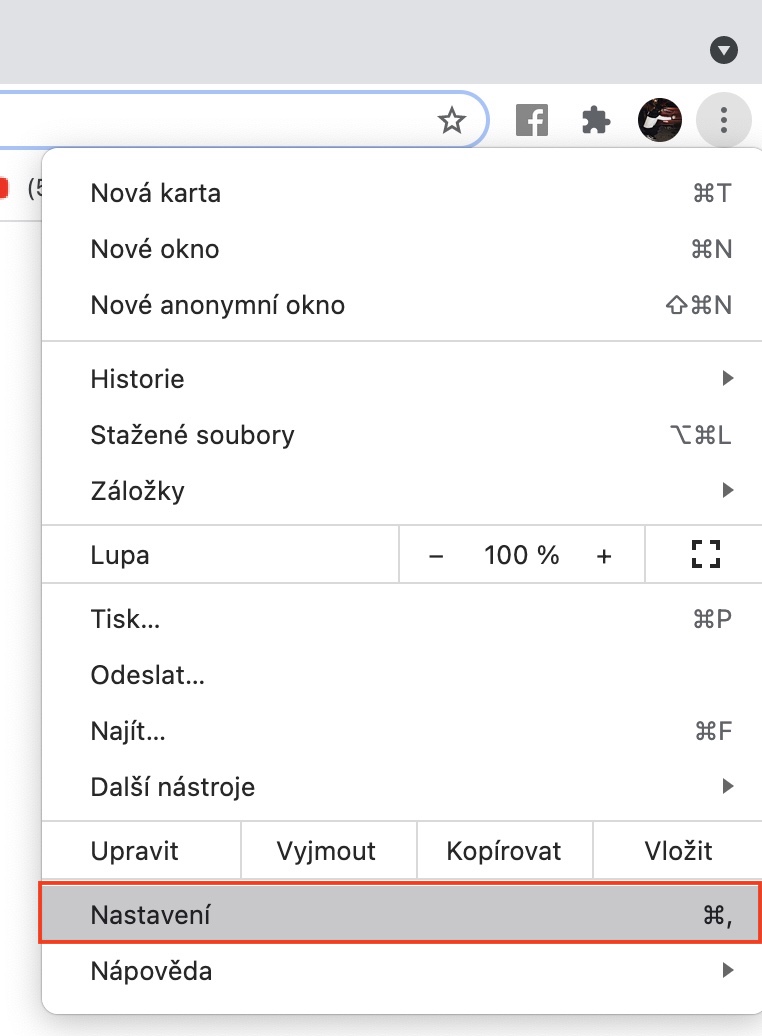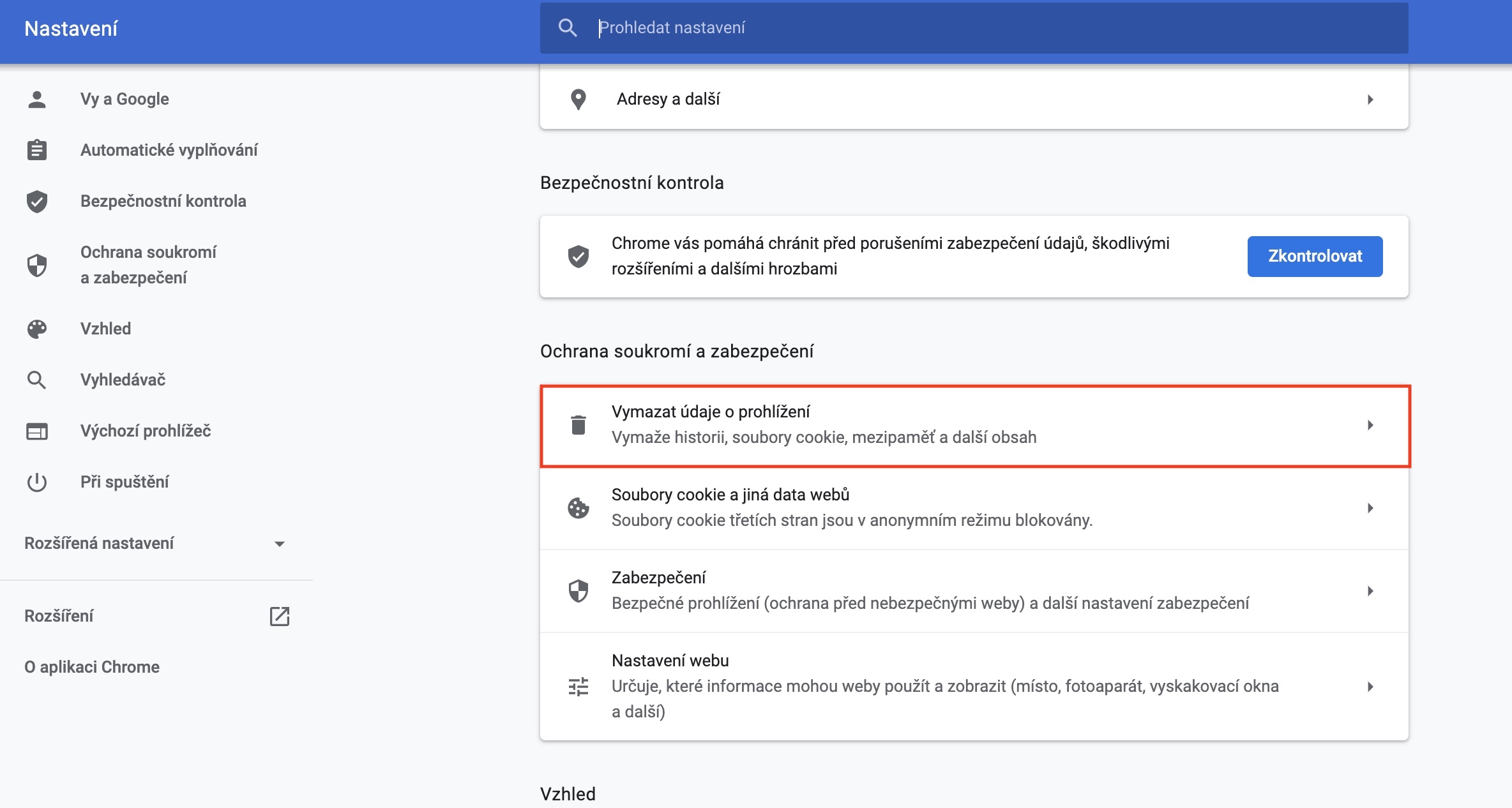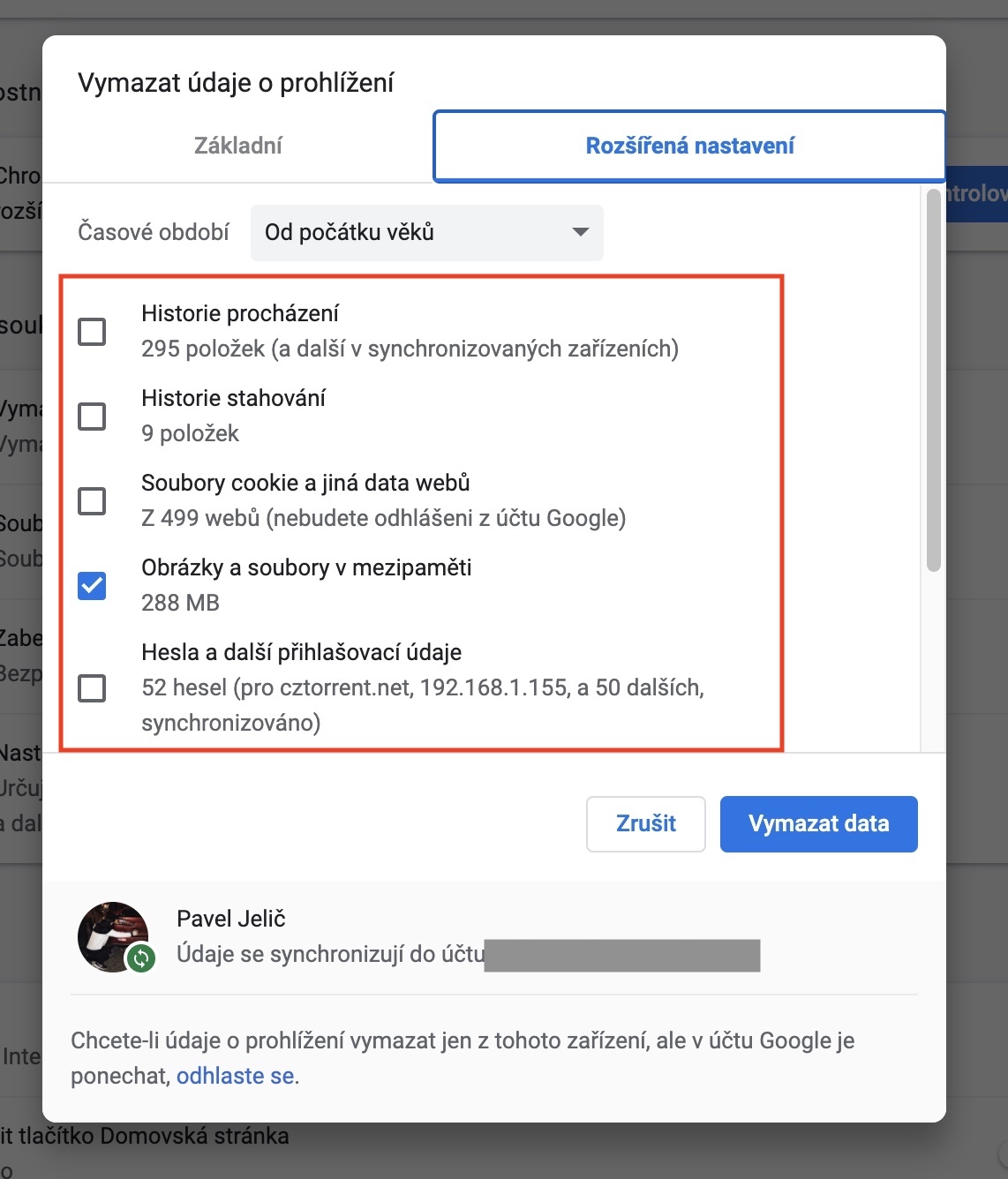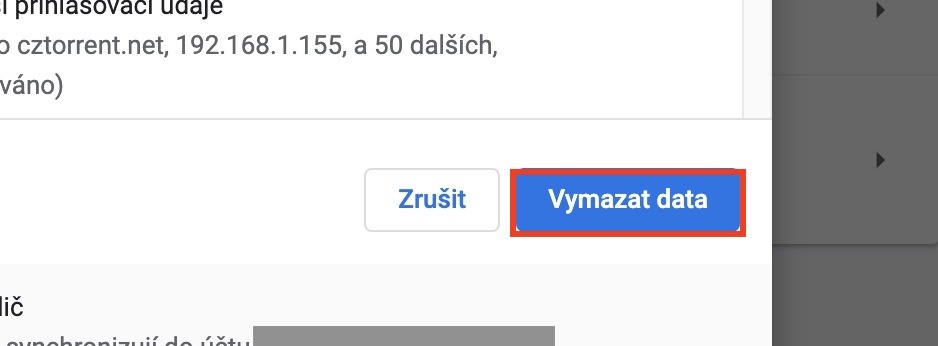Колачињата и кешот се меѓу податоците што автоматски се складираат при прелистување веб-локации. На пример, кешот се користи за побрзо вчитување на веб-локацијата ако повторно се поврзете со неа. По првата врска, некои податоци се зачувуваат директно во локалната меморија, така што не е неопходно прелистувачот повторно да ги презема секој пат. Колачињата се податоци во кои се чуваат различни информации за посетителот на веб-страницата - благодарение на ова, можно е да се дознае, на пример, вашиот пол, хоби, омилени страници, што барате и многу повеќе.
Тоа би можело да биде ве интересира

Како да избришете колачиња и кеш во Google Chrome на Mac
Се разбира, корисно е да се бришат овие податоци од време на време - на пример, кешот може да заземе многу простор во локалното складирање. Погоре прикачивме статија каде што можете да дознаете повеќе за тоа како да ги избришете кешот и колачињата во Safari. Подолу прикачуваме постапка со која можете лесно да ги избришете кешот и колачињата во Google Chrome:
- Прво, треба да се преселите во активниот прозорец Гугл хром.
- Откако ќе го направите тоа, допрете во горниот десен агол икона со три точки.
- Ова ќе се појави мени во кое можете да кликнете на полето Поставки.
- Сега ќе се најдете на следната страница, каде што ќе слезете парче подолу до титулата Заштита на приватноста и безбедноста.
- Еве, кликнете на првата опција, т.е Исчистете ги податоците од прелистувањето.
- Ќе се појави мал прозорец каде што можете да изберете помеѓу во два режима:
- Основно: можете да ја избришете историјата на прелистување, колачињата и другите податоци на веб-локациите, заедно со сликите и кешираните датотеки;
- Напредни поставувања: сè во основно, заедно со историја на преземања, лозинки и други информации за најавување, автоматско пополнување на формулари, поставки на страницата и податоци за хостирани апликации.
- Во поединечните режими, потоа проверете го изберете датуми што сакате да го избришете.
- Конечно, изберете на врвот временски период, во кој податоците треба да се избришат.
- Потврдете сè со допирање на Исчисти податоци долу десно.
Чистењето на кешот и колачињата е исто така корисно ако, на пример, имате проблем со прикажување на одредена веб-локација - често може да наидете на такви проблеми, на пример, на Facebook и други сајтови кои често ја менуваат нивната содржина. За време на самото бришење, можете да видите колку простор заземаат поединечни податоци во складиштето на вашиот уред - тоа може да биде стотици мегабајти или дури и единици од гигабајти.